WPS如何批量压缩图片 wps如何批量压缩图片200k
![]() admin2022-11-14【电脑办公】浏览:744
admin2022-11-14【电脑办公】浏览:744
WPS如何批量压缩文档图片?WPS自带图片处理功能,能够实现批量压缩图片,下面小编就来教给大家wps批量压缩图片的教程。
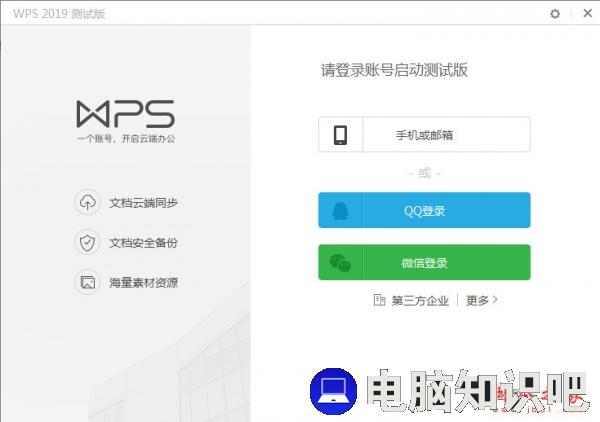
wps office 2019正式版 v11.1.0.10314 中文最新安装版
类型:办公软件大小:153MB语言:简体中文时间:2021-07-30查看详情WPS批量压缩文档图片教程
新建一个 WPS 文档,在菜单栏中点击“插入”——“图片”——“来自文件”,导入一张图片素材,

选中这张图片,即可在菜单栏中找到“图片工具”,点击“图片工具”——“压缩图片”,

弹出对话框,如图,点击“应用于”,选择应用范围,如果点击勾选“文档中的所有图片”,即可批量压缩图片,

然后点击“更改分辨率”,这里有三种选项,大家根据实际情况进行选择,最后点击确定,软件即可自动压缩文档中的图片。

现在查看图片处理效果,如图,图片压缩之前是 115 KB,压缩之后是 74.6 KB,体积变小了。


学会这种图片压缩方法,大家就不用下载安装各种工具软件了。
相关文章
- win10待机时间长就死机怎么办 win10开机不久就死机
- excel2010中怎样圈释无效数据 excel批量圈释无效数据的设置方法
- 一分钟找到Windows 10产品密钥:无需软件,仅凭一条命令
- QuadroRTX专业级图形卡怎么样
- 钉钉云课堂文件怎么下载 钉钉云课堂文件怎么下载到手机
- Word怎么绘制客户投诉处理表格 投诉表格内容怎么写
- Word怎么输入商标符号 如何输入商标符号
- Win7系统无关机按钮恢复方法:电脑无关机选项的拯救之道
- 路由器 DDNS 动态域名解析设置方法 无线路由器设置 动态dns
- 专业配音助手:媲美真人发音,分享2种专业文字转语音方法
- 台式电脑屏幕亮度调节技巧:轻松解决找不到亮度设置问题

热评文章
企业微信分屏老师能看到吗 企业微信切屏老师能看见吗
excel如何批量输入求和公式 excel批量输入求
罗技驱动win7能用吗 罗技鼠标支持win7系统吗
打印机驱动卸载干净教程 打印机驱动怎样卸载干净
显卡驱动更新小技巧,让你的电脑运行更稳定
手机系统声音不起眼,但很重要 手机系统声音有的,但